硬件设计这一行当里面,很多人都有这种烦恼就是不停更改部件属性,技术参数、铭牌文本、功能文本等这些参数。可能设置一个单独的元器件很容易、简单,但是在实际画图的过程当中,一般不会出现只画那么几页图纸,只会是几千上万的图纸,这么重复着做同一件事,耽误时间又还枯燥无味。
在EPLAN运用当中,宏值集能够提高实际画图效率,避免画图过程中繁琐枯燥的重复同一件事情。
1、创建窗口宏
选择要创建的部件,右键点击选择“创建窗口宏”
窗口宏的文件格式为*.ema
这里在画面中选择一个熔断器、开关、电机创建一个正转启动电机的窗口宏。
2、多变量窗口宏
窗口宏与符号宏相识,一个宏也可以选择建立多种显示类型,一个显示类型可以有多个变量,放置画面中时用“Tab”键切换
现在窗口宏ss增加一个正反转启动电机的变量。
3、设置窗口宏参数
打开插入>占位符对象,在画面中全框住窗口宏的部件,则建立了这个窗口宏的占位符。
双击占位符“”,打开“占位符对象”窗口,选择“数值”页。
点击“”选择“新变量”
打开“命名新变量”窗口
已创建了变量和值集,可以有256个值集
在“分配”页中,选择相应的部件,在部件的“设计参数”里“可变”右键选择“选择变量”,打开“选择变量”窗口,选择部件的技术参数。
在部件的“部件编号”中选择部件型号。
在部件分配关联后,“数值”页部件型号的值集就出线一个小按钮“”,点击打开“部件选择”窗口,选择部件型号。
全部型号选择后,把占位符合部件选中一起建立窗口宏,在你使用窗口宏时会弹出窗口,要你选择你已输入的值集(1KW、3KW、7.5kw),选择你需要的型号放置后,所有部件都会自动关联上了型号。
已建立占位符的窗口放在画面中后,如果想改变电机大小,选择占位符点击右键选择“分配值集”,就可以选择不同的配置。
我摇一摇头没有听见水声,因为我这里全是干货,希望对你有所帮助…
-
元器件
+关注
关注
112文章
4719浏览量
92401 -
EPLAN
+关注
关注
6文章
48浏览量
17716
发布评论请先 登录
相关推荐
EPLAN P8部件库简析
EPLAN教程之使用EPLAN2.6进行3D宏制作与使用的资料说明
为什么EPLAN软件越来越受欢迎?
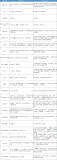




 如何使用EPLAN里的宏值集?
如何使用EPLAN里的宏值集?
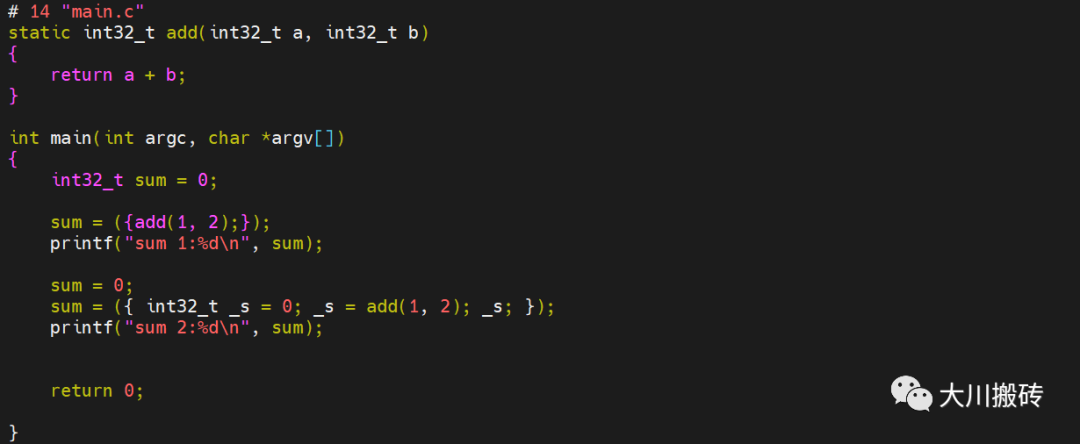











评论